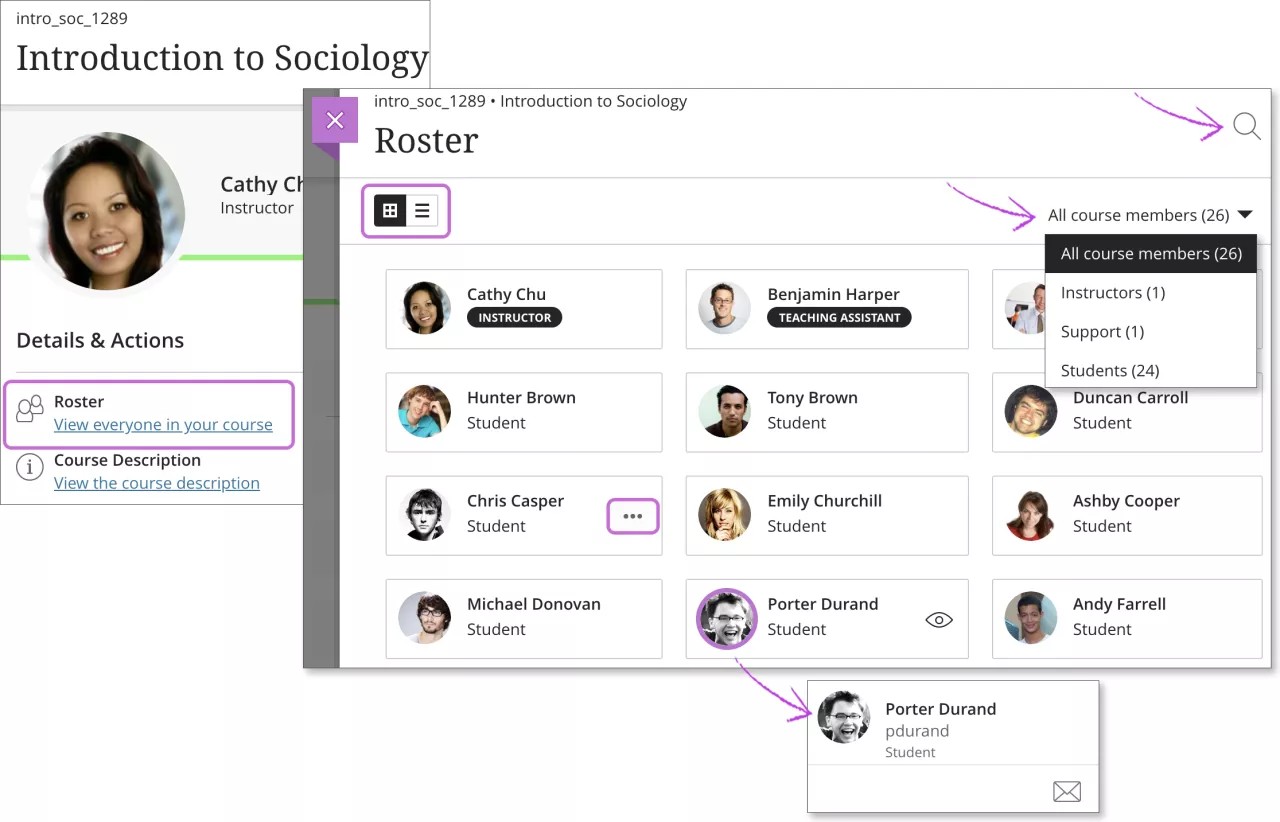Letar du efter dina kurskamrater, lärare eller andra användare i Blackboard Learn? Du kan hitta användare på flera olika ställen om de har valt att visa sina kontaktuppgifter.
Kursens deltagarförteckning
I deltagarförteckningen kan du visa enkla profilkort och se hur dina kurskamrater och lärare ser ut. Alla kursmedlemmar visas i deltagarförteckningen och du kan inte ta bort dig själv. Du öppnar deltagarförteckningen från sidan Kursinnehåll.
Du kan ladda upp en bild på din profilsida. Om du inte lägger in någon bild visas en allmän silhuett i deltagarförteckningen. Din profilbild visas även i grupper, diskussioner, konversationer och meddelanden bredvid din aktivitet.
Välj ett namn för att visa mer information. Du ställer in vilka som kan se denna information i sekretessinställningarna för profilen.
Ändra din vy. Du kan välja rutnätsvy eller listvy. Deltagarförteckningen finns kvar i den valda vyn tills du ändrar den, även om du loggar ut.
- Rutnätsvyn sorteras automatiskt enligt roll och sedan enligt efternamn. Undervisande personal visas först. Ändra till listvyn om du vill sortera listan manuellt.
- Listvyn sorteras som standard enligt efternamn. Markera rubriken Namn eller Roll för att sortera innehållet.
Redigera din information. Öppna menyn bredvid ditt namn och välj Redigera medlemsinformation. Du kan uppdatera din information från deltagarförteckningen eller din profilsida.
Ta kontakt via profilkort. Markera en profilbild för att öppna popup-profilkortet och skicka meddelanden. På profilkorten visas användarnamn om ditt lärosäte tillåter det.
Söka i listan. Kontakta assistenten på kursen eller hitta en ny studiekamrat! Välj ikonen Sök i deltagarförteckning. Ange ett namn, ett användarnamn eller minst två bokstäver i sökrutan för att visa matchningar. Alla filter som tidigare har valts rensas när du gör en ny sökning.
Filtrera din vy. Du kan visa deltagarförteckningen enligt roller, till exempel lärare eller supportpersonal. Filteralternativen baseras på de roller som finns i din kurs.